
Zamanlanmış görevler, Windows'ta belirli zamanlarda veya belirli olaylar meydana geldiğinde çalıştırılan otomatik görevlerdir ayrıca kullanıcıların programları, komut dosyalarını ve çeşitli görevleri belirli
aralıklarla veya belirli olaylarda otomatik olarak yürütmesine olanak tanır.
Tüm zamanlanmış görevleri birarada görmek için önceki makalelerimizden birtanesinde Nirsoft a ait bir uygulama paylaşmıştık - Burada , bu yazımızda ise herhangi bir yazılım kullanmadan Powershell komutları yardımı ile tüm " Zamanlanmış Görevler " listesinin nasıl dışa aktarılacağı ele alınacaktır.
Powerhell komutları ile tüm zamanlanmış görevlerin listesini görün
Tüm zamanlanmış görevlerin listesini dışa aktarmak birçok durumda son derece faydalıdır mesela bu listede çalışmasını istemediğiniz görevleri durdurabilir veya çalışması gerektiği halde çalışmayan görevleri tespit edebilirsiniz. Zamanlamış görevler listesi oluşturmak için şu adımları uygulayın :
1. Powershell konsolunu yönetici yetkileri ile çalıştırın ve aşağıdaki komutu kullanın.
Get-ScheduledTask | Out-GridView
Üstteki komutun uygulanışını aşağıdaki ekran görüntüsünde görüyorsunuz.
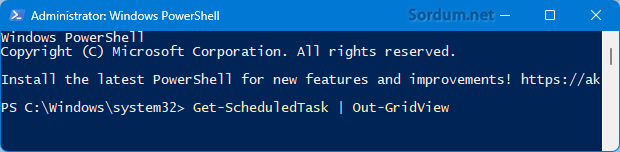
Enter tuşuna bastığınızda aşağıdaki gibi bir liste açılacaktır.
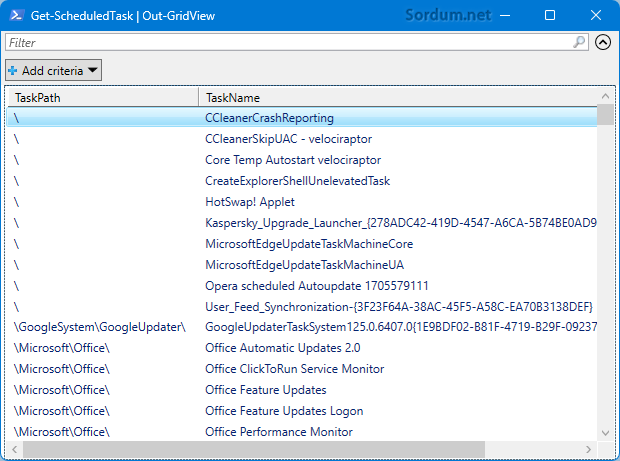
Bu listeye sol üst köşeden yeni kriterler ekleyebilir yada state sütunu başlığına tıklayıp zamanlanmış görevleri ; Hazır , devre dışı veya çalışıyor şeklinde sıralatabilirsiniz. Ben sol üst köşeden Add critetia kısmına tıklayıp yeni kriterler ekledim ve bana sadece çalışan görevleri listeletmesini sağladım.
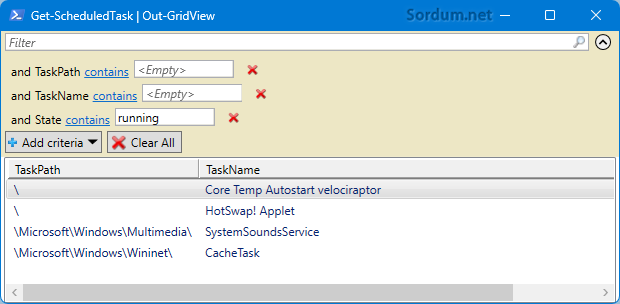
Eğer sadece devre dışı olan zamanlanmış görevlerin bir listesini görmek istiyorsanız aşağıdaki ilk komutu , çalışmaya hazır olanların listesi için ikinci komutu ve çalışan zamanlanmış görevlerin listesini görmek için üçüncü komutu kullanmanız gerekir.
Get-ScheduledTask | where state -eq 'Disabled' | Out-GridView Get-ScheduledTask | where state -eq 'Ready' | Out-GridView Get-ScheduledTask | where state -eq 'Running' | Out-GridView
Zamanlanmış görevlerin listesini dışa aktarın
Eğer zamanlanmış görevleri liste halinde dışa aktarmak istiyorsanız , aşağıdaki komut ile masaüstünüze SchduledTasks.txt isminde bir dosya oluşturtabilirsiniz.
Get-ScheduledTask | Format-Table -AutoSize | Out-File "$env:UserProfile\Desktop\SchduledTasks.txt"
Çalışan veya çalışmaya hazır görevlerin birer listesi için ise sırası ile aşağıdaki komutların kullanılması gerekir.
Get-ScheduledTask | where state -eq 'Ready' | Format-Table -AutoSize | Out-File "$env:UserProfile\Desktop\Ready.txt" Get-ScheduledTask | where state -eq 'Running' | Format-Table -AutoSize | Out-File "$env:UserProfile\Desktop\Running.txt"
Aşağıda çalışan zamanlanmış görevlerin listesini masaüstüne oluşturup bu listeyi açan Powershell kodlarını görüyorsunuz.
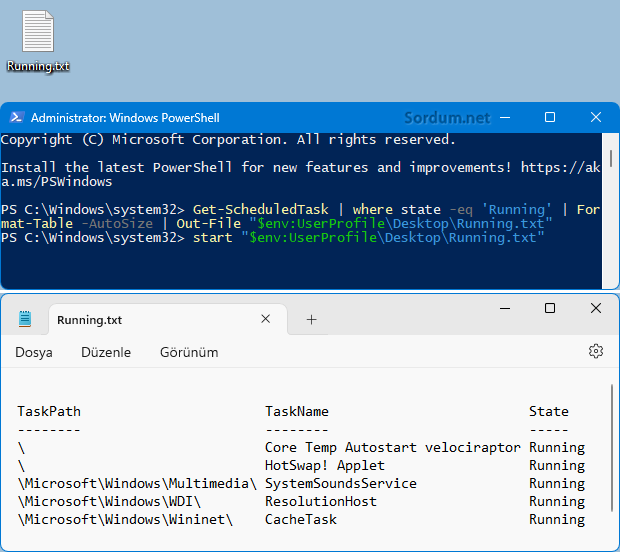
Üstteki komutlar özellikle işyerleri gibi üçüncü taraf yazılımların kullanılmasının yasaklandığı ortamlarda sistem yöneticilerinin çok işlerine yarayacaktır.
- Windowsun Otomatik Bakım Görevleri listelensin Burada





Katlıyorum.
Teşekküler dışa aktarıp kontrol sağlamak iyi oldu.